Tu jau esi apguvis dažus pamatus no After Effects, un tagad ir laiks iedziļināties tematikā. Laika deformācija ir fascinējoša tēma, kas var radīt milzīgu palīdzību, lai izveidotu dynamiskus un radošus projektus. Šajā ceļvedī tu ne tikai uzzināsi, kā piemērot laika deformāciju After Effects, bet arī kā izmantot dažādas kadru pārejas metodes, lai radītu iespaidīgus efektus.
Galvenās atziņas
- Laika izstiepšana ir vienkāršs veids, kā mainīt klipa ātrumu.
- Laika pārkārtošana ļauj elastīgi mainīt ātrumu ar keyframes.
- Kadru pārejas un pikseļu kustība var uzlabot tavu lēnas kustības kvalitāti.
Soli pa solim ceļvedis
Lai efektīvi izmantotu laika deformāciju, izpildi šīs darbības:
1. Materiāla sagatavošana
Sāc ar to, ka importē savu materiālu After Effects. Ievilki izvēlēto video jaunā kompozīcijā. Pārliecinies, ka tev ir sagatavoti visi nepieciešamie klipi, piemēram, klips, kurš tika filmēts Hannoverē.
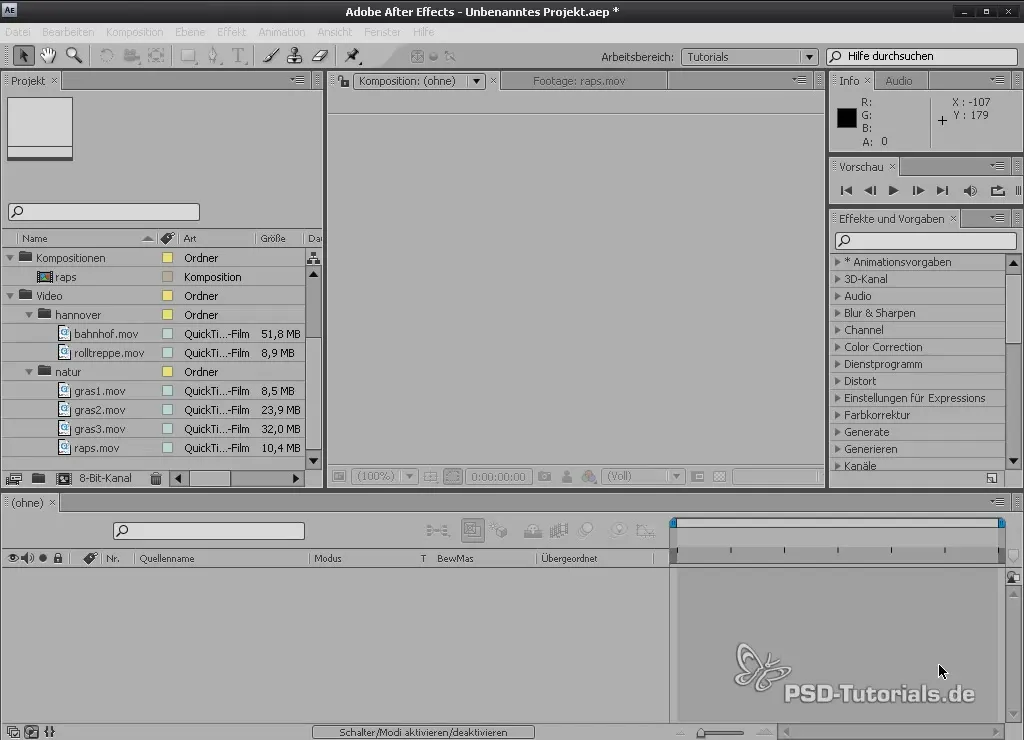
2. Ātruma maiņa ar laika izstiepšanu
Izvēlies savu materiālu un klikšķini ar labo peles taustiņu uz tā. Dodies uz sadaļu "Laiks" un izvēlies "Laika izstiepšana". Šeit tu vari pielāgot sava klipa ātrumu. Piemēram, iestati faktoru uz 50%, ja vēlies divkāršot ātrumu.
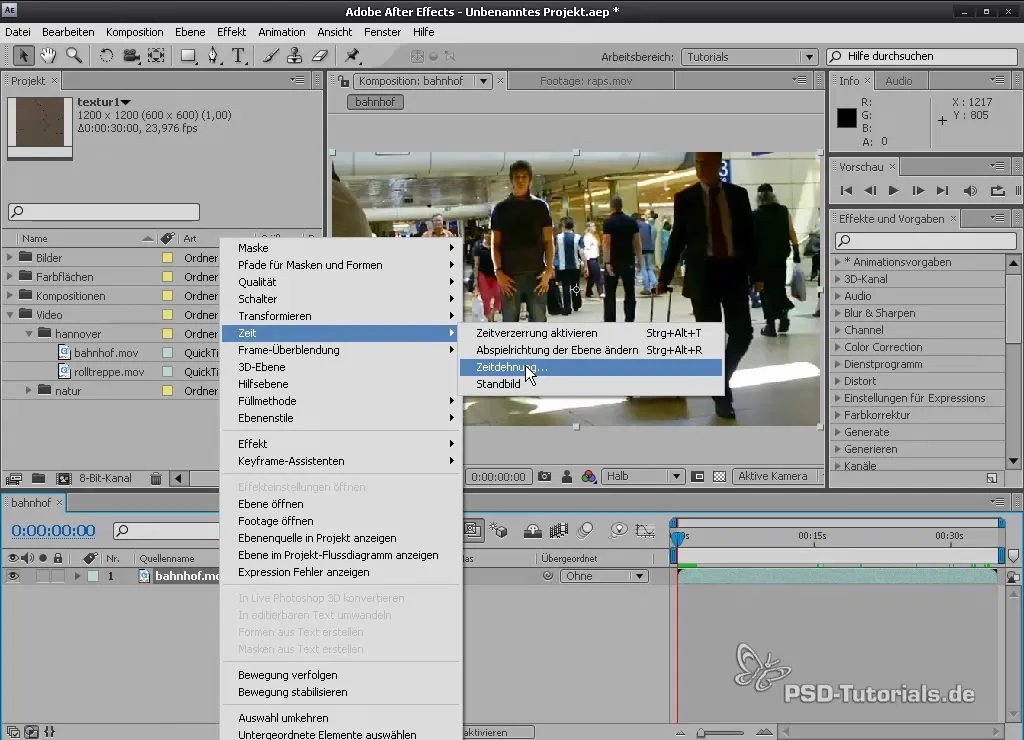
3. Kustības izplūdumu pievienošana
Lai pievienotu vairāk reālismu un dinamiku ātrākajām sekvencēm, aktivizē kustības izplūšanu. Dodies uz kustības izplūšanas iestatījumiem un aktivizē to attiecīgajai slānim. Ņem vērā, ka tev iespējams būs pievienot efektu "Force Motion Blur", lai sasniegtu vēlamo dinamiku.
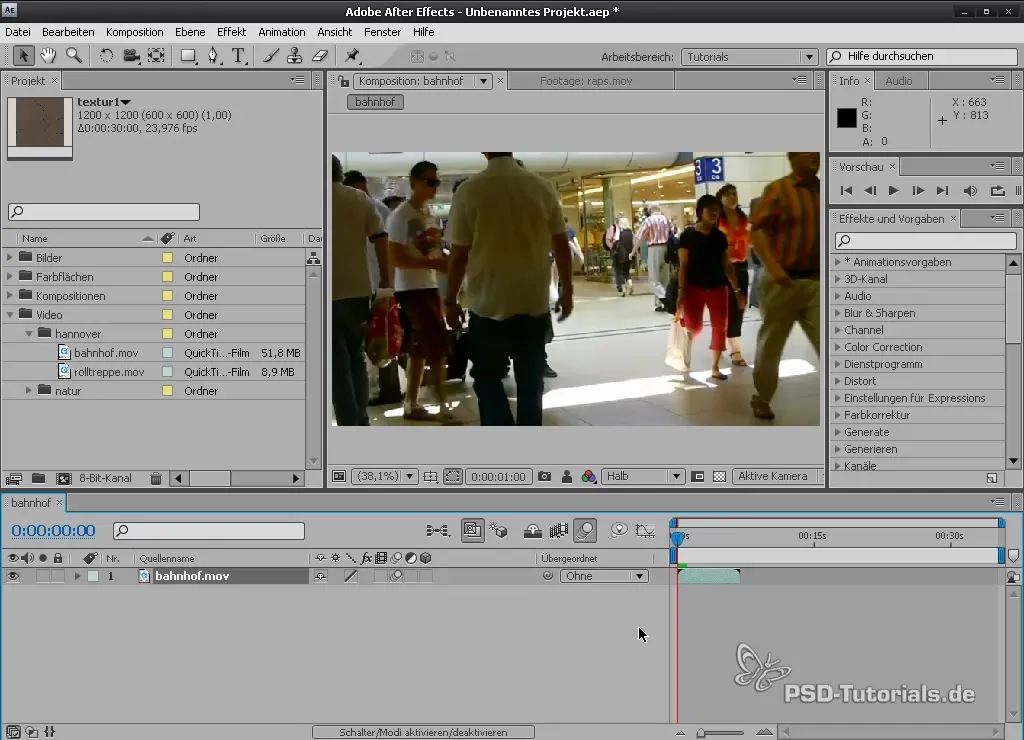
4. Keyframes laika deformācijai
Izvairīgai ātrumam vari iestatīt keyframes. Aktivizē iestatījumos laika deformāciju un novieto keyframes vēlamajos punktos klipā. Tu vari, piemēram, iestatīt keyframe, kad cilvēki iet garām, un citu, kad laukums ir tukšs.
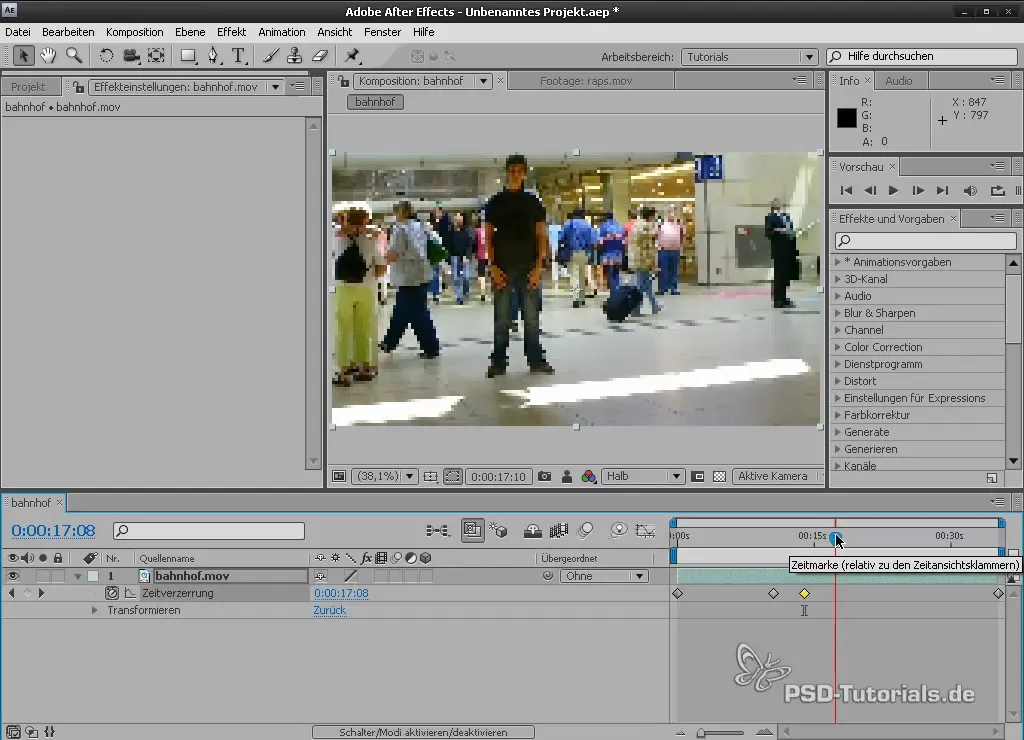
5. Átru piedēvēšana
Atzīmē visus keyframes, kurus esi iestatījis, un pārvieto tos atbilstoši, lai mainītu ātrumu. Tu vari tos, piemēram, pārvietot uz vēlamo laiku, tādējādi atsevišķi posmi tiks attēloti ātrāk vai lēnāk.
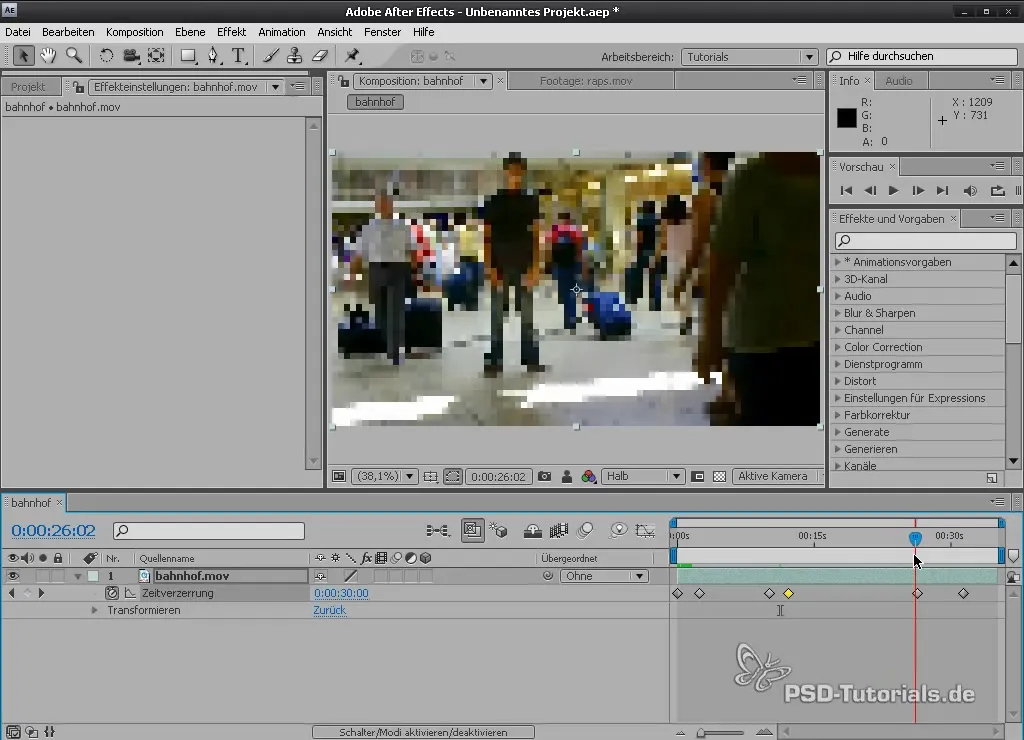
6. Kadru pārejas aktivizēšana
Lai izvairītos no nepabeigtiem pārejas efektiem starp kadriem, aktivizē kadru pāreju. Tas nodrošinās, ka pāreja starp diviem kadriem ir plūstoša un dabiska, it īpaši lēnās kustības sekvencēs.
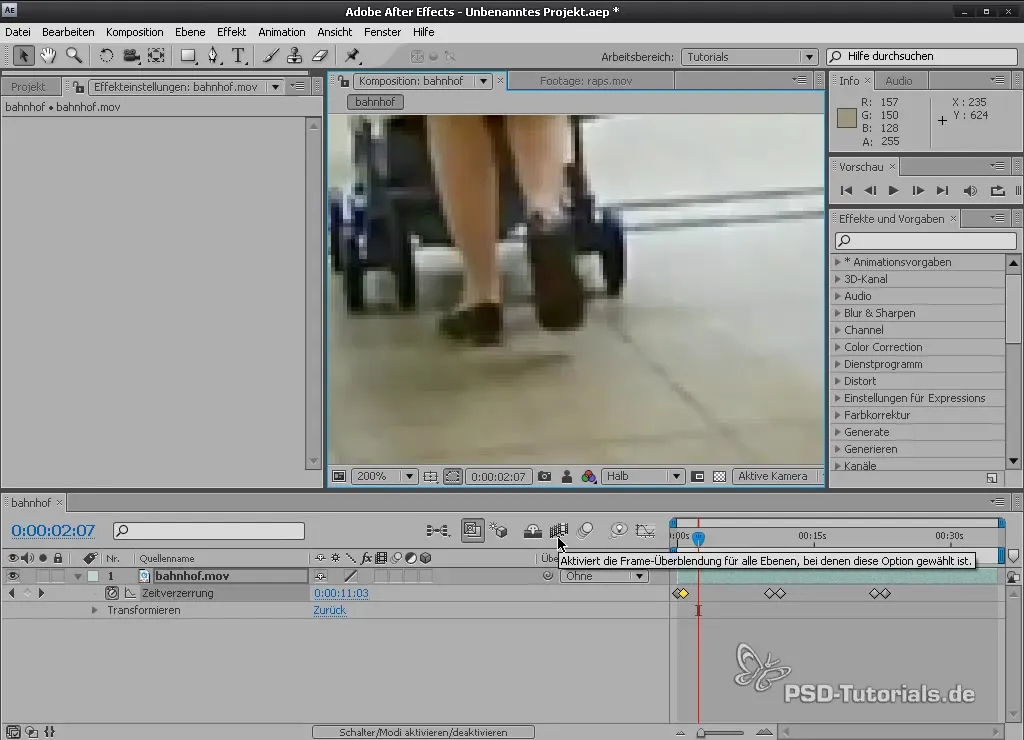
7. Pikseļu kustību izmantošana
Ja tev ir sajūta, ka kadru pāreja nav pietiekama, aktivizē pikseļu kustības funkciju. Šī opcija rada katram kadrām individuālu attēlu, kas būtiski uzlabo tavu lēnās kustības kadru kvalitāti.
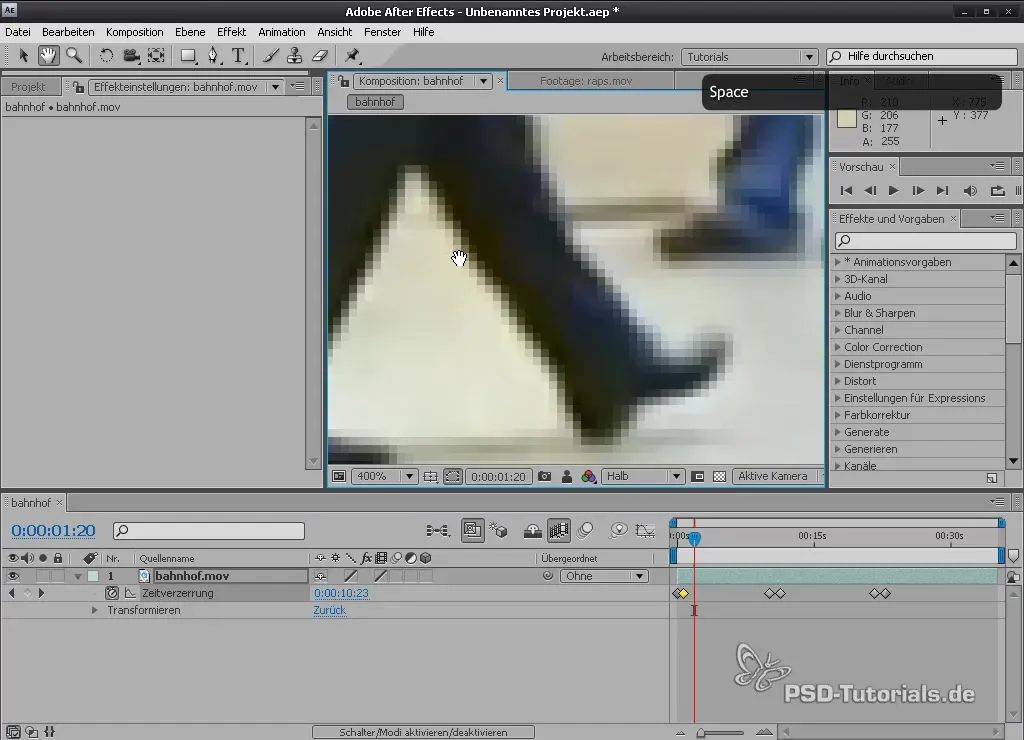
8. Priekšskatījumu pārbaude
Neaizmirsti regulāri pārbaudīt progresu ar RAM priekšskatījumu. Tā tu vari pārliecināties, ka viss izskatās tā, kā tu to esi iecerējis.
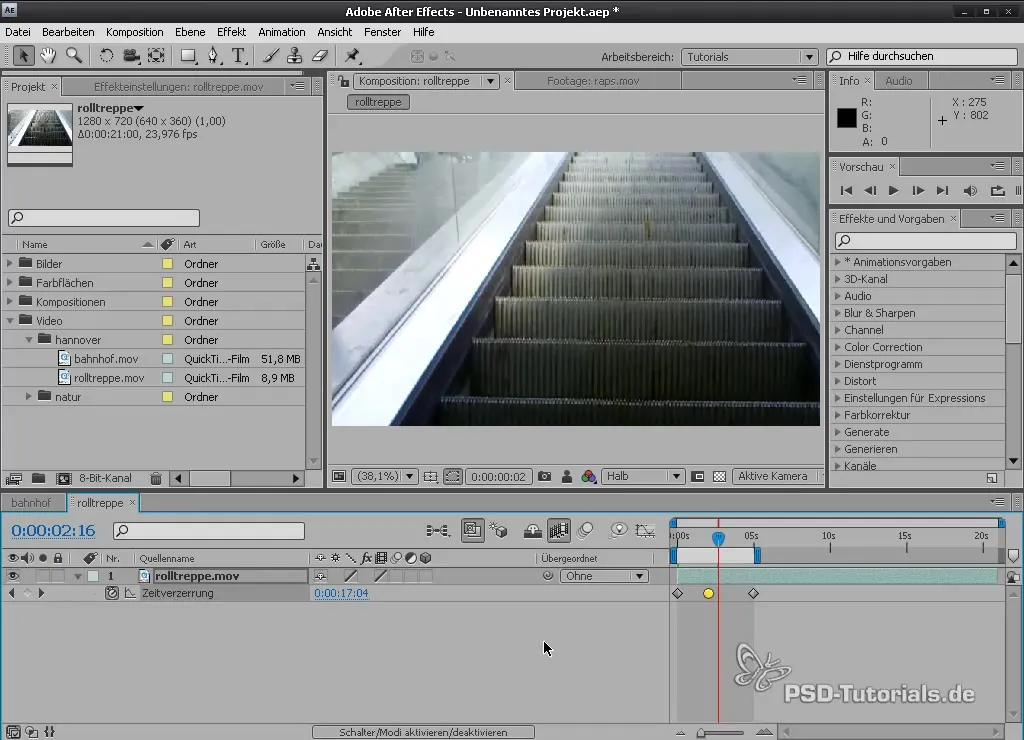
9. Cita materiāla iekļaušana
Ja tev ir vēl viens piemērs, piemēram, eskalators, importē to arī jaunā kompozīcijā un atkārto iepriekš minētās darbības, lai izmantotu laika deformāciju arī šeit.
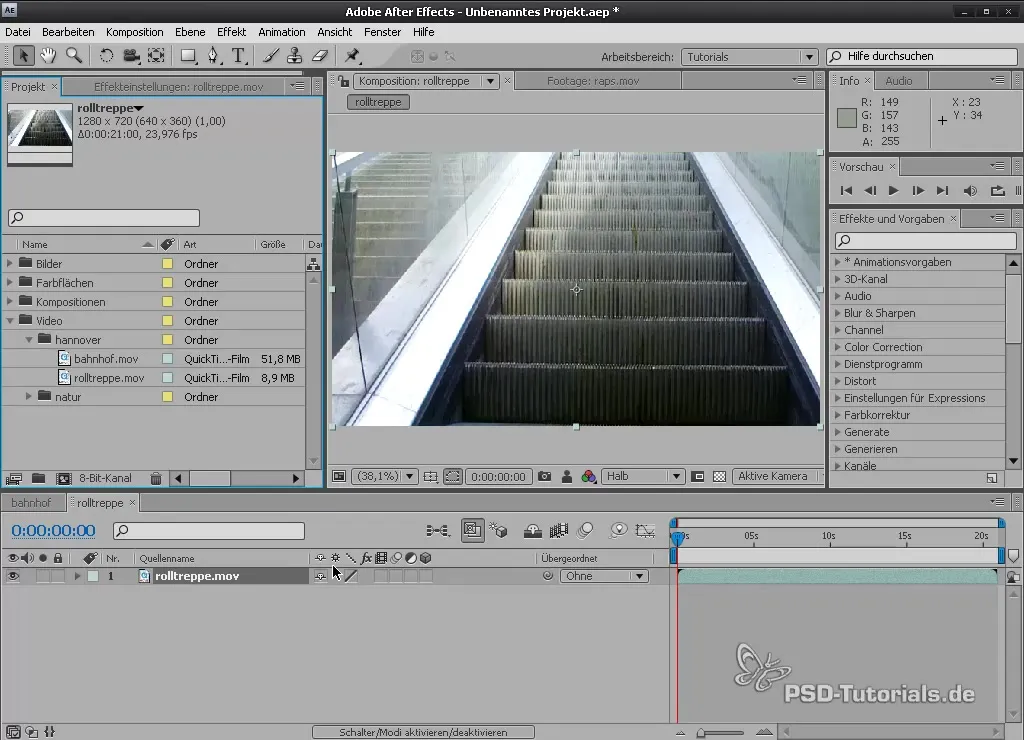
10. Darba zona iestatīšana
Lai specifiski rediģētu noteiktu tavu materiāla daļu, izmanto darba zonas iestatījumus. Velc zilā zonā laika skalā, lai noteiktu, ko vēlies renderēt.
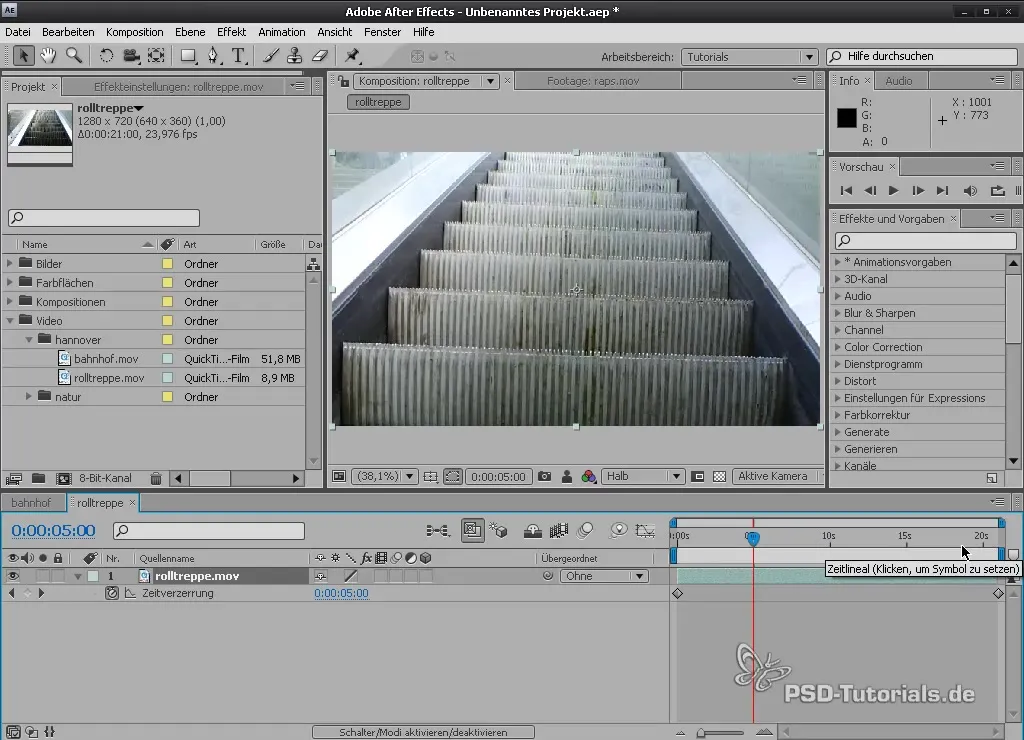
11. Keyframes agresīvi pielāgot
Eksperimentē ar keyframes, lai radītu gan straujas, gan lēnas pārejas. Iestati jaunus keyframes saprātīgās vietās, lai radītu interesantus kustības modeļus un padarītu visu dinamiskāku.
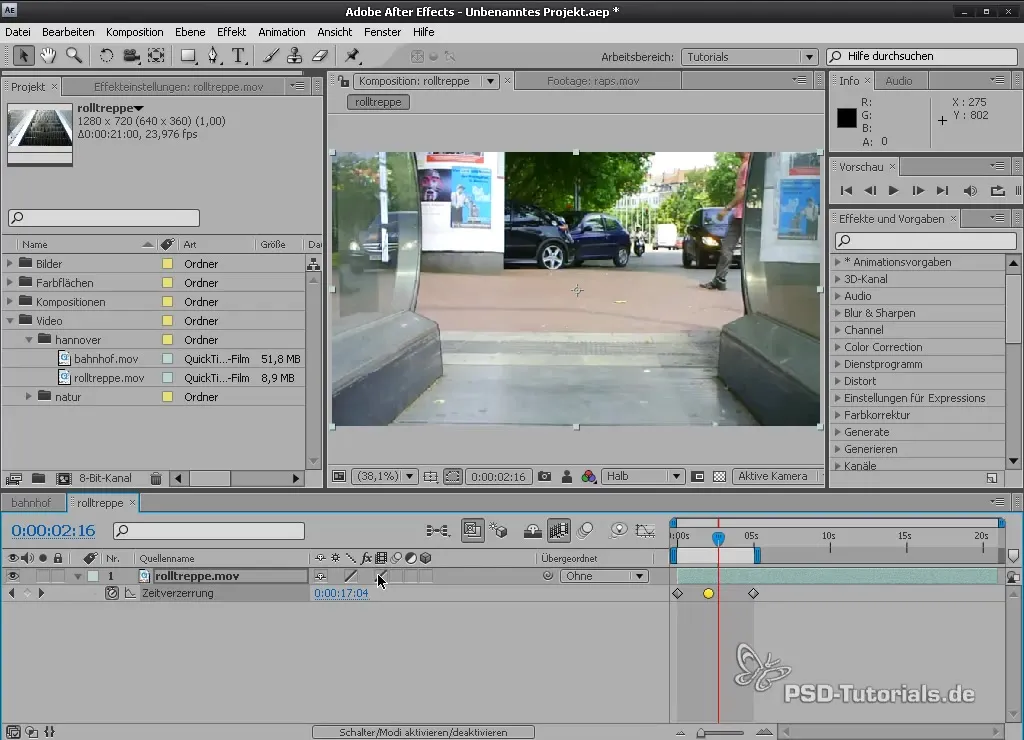
Kopsavilkums - Laika deformācija After Effects
Šajā ceļvedī tu esi iemācījies, kā efektīvi piemērot laika deformāciju After Effects. No pirmās materiāla sagatavošanas līdz pat progresīvām tehnikām, piemēram, pikseļu kustībai un kadru pārejām, tu esi varējis padziļināt pamatus. Eksperimentē ar dažādiem iestatījumiem un radīt dinamiskus rezultātus, kas pacels tavas projektus.
Biežāk uzdotie jautājumi
Kā es varu mainīt klipa ātrumu After Effects?Tu vari mainīt ātrumu, klikšķinot ar labo peles taustiņu uz slāņa un izvēloties "Laika izstiepšana".
Kas ir atšķirība starp kustības izplūdumu un pikseļu kustību?Kustības izplūdums pievieno izplūdes efektu, kamēr pikseļu kustība katram kadrim izveido jaunus pikseļus, radot kvalitatīvākas lēnas kustības.
Ko nodrošina kadru pāreja?Kadru pāreja nodrošina gludu pāreju starp kadriem, kas īpaši lēnās kustībās nodrošina plūstošāku kustību.
Vai es varu izmantot vairākus klipus vienā kompozīcijā?Jā, tu vari izmantot vairākus klipus atšķirīgās kompozīcijās un piemērot tās pašas laika deformācijas tehnikas.
Kā es varu pārbaudīt vizuāli, vai mani efekti labi izskatās?Izmanto RAM priekšskatījumu, lai pārliecinātos, ka viss izskatās plūstoši un pievilcīgi, kamēr veic izmaiņas.


